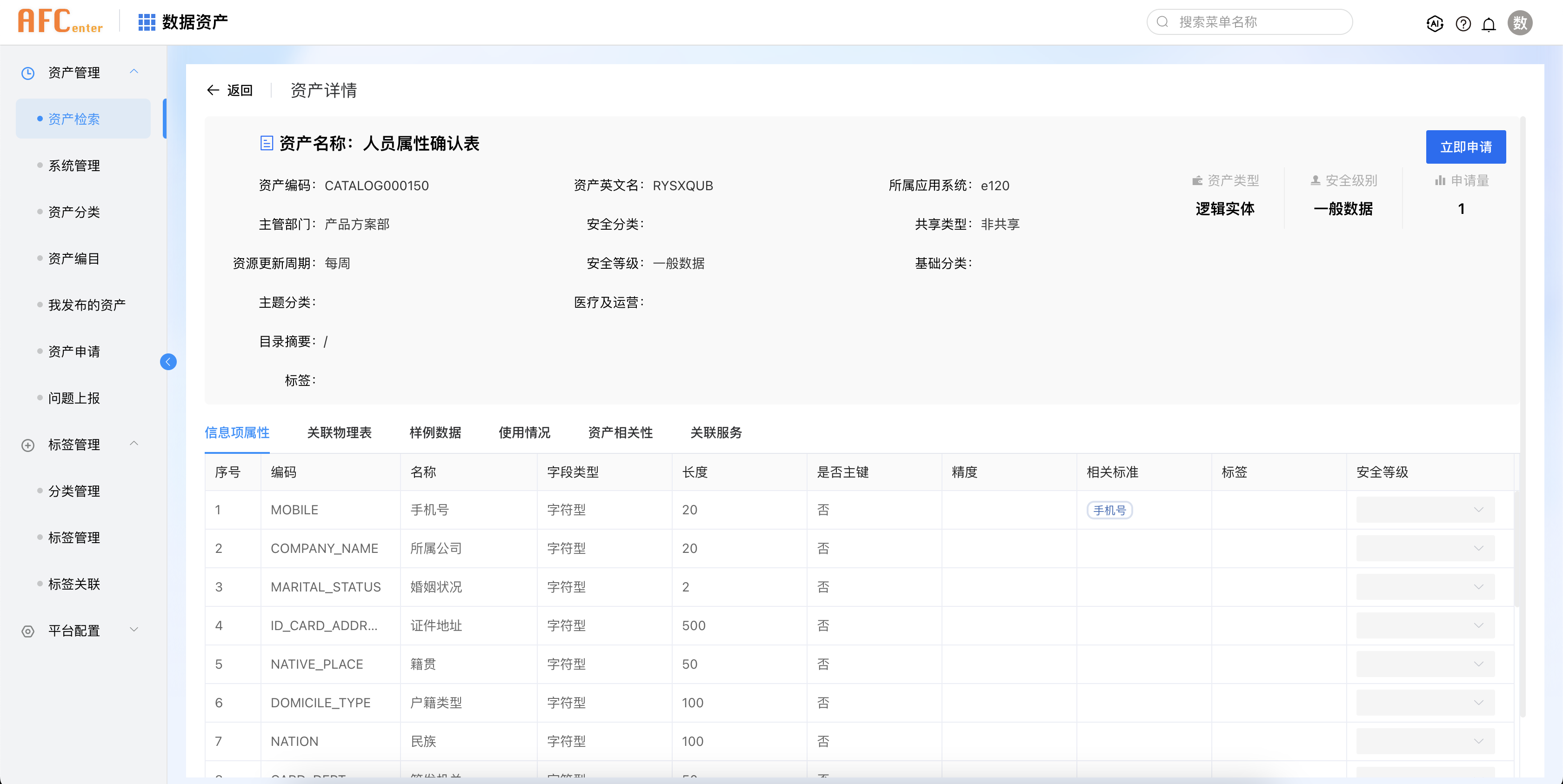# 场景说明
本示例是将已经治理后的数据,通过逻辑实体方式编制数据资产,形成企业资产目录清单。其他业务部门通过资产清单了解企业内部数据资产情况。
# 操作流程
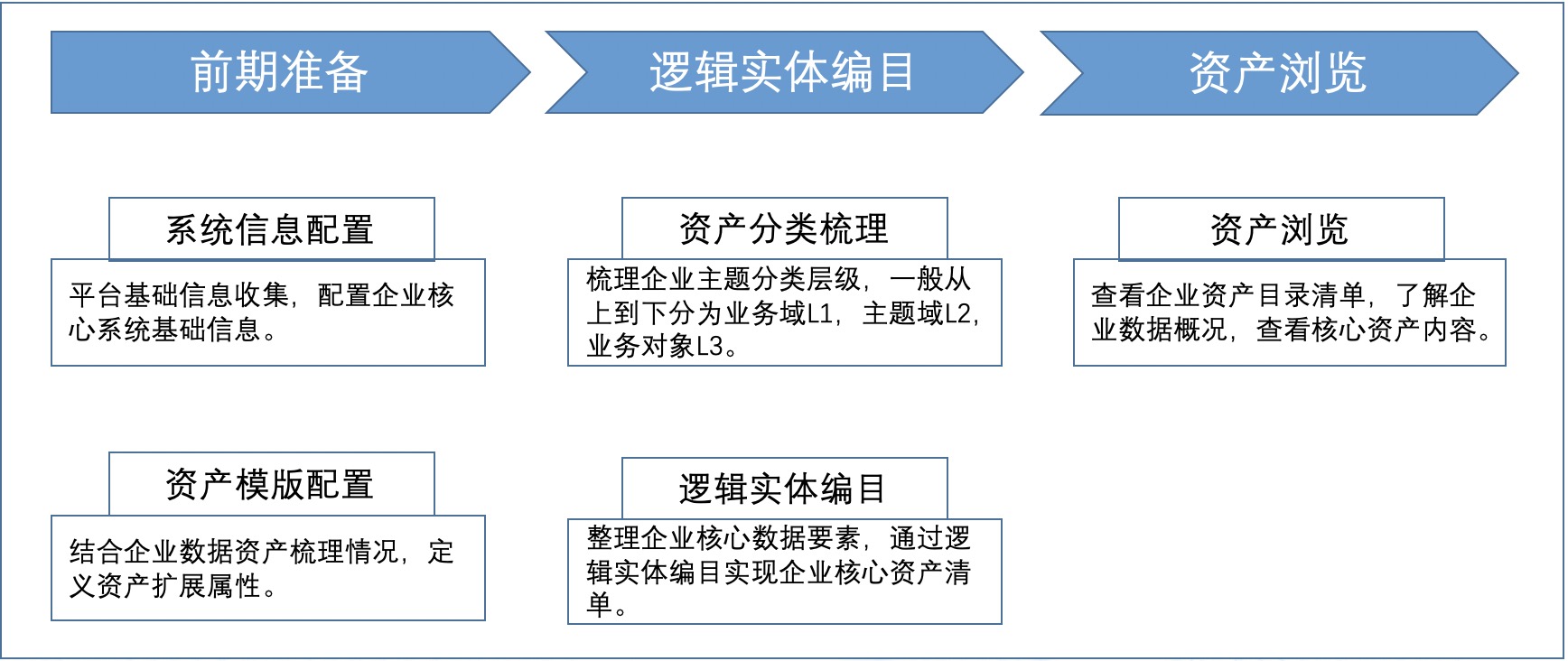
# 第一步、前期准备
如果您是第一次使用平台,并需要为本示例配置自己的账号内容,需要在组织机构管理中添加员工和账号,并且给相应账号赋予对应权限。
# 系统信息导入
在平台中,系统信息作为基础的管理对象,平台内相关的配置对象和管理权限都会和系统建立关联。因此初始化系统信息会作为平台的第一步。由于本次项目主要是以逻辑实体编目为核心场景,因此这次示例场景中不需要做数据源的准备。
# 步骤一.下载系统信息示例数据

# 步骤二.进入到系统管理页面,点击【导入】按钮。
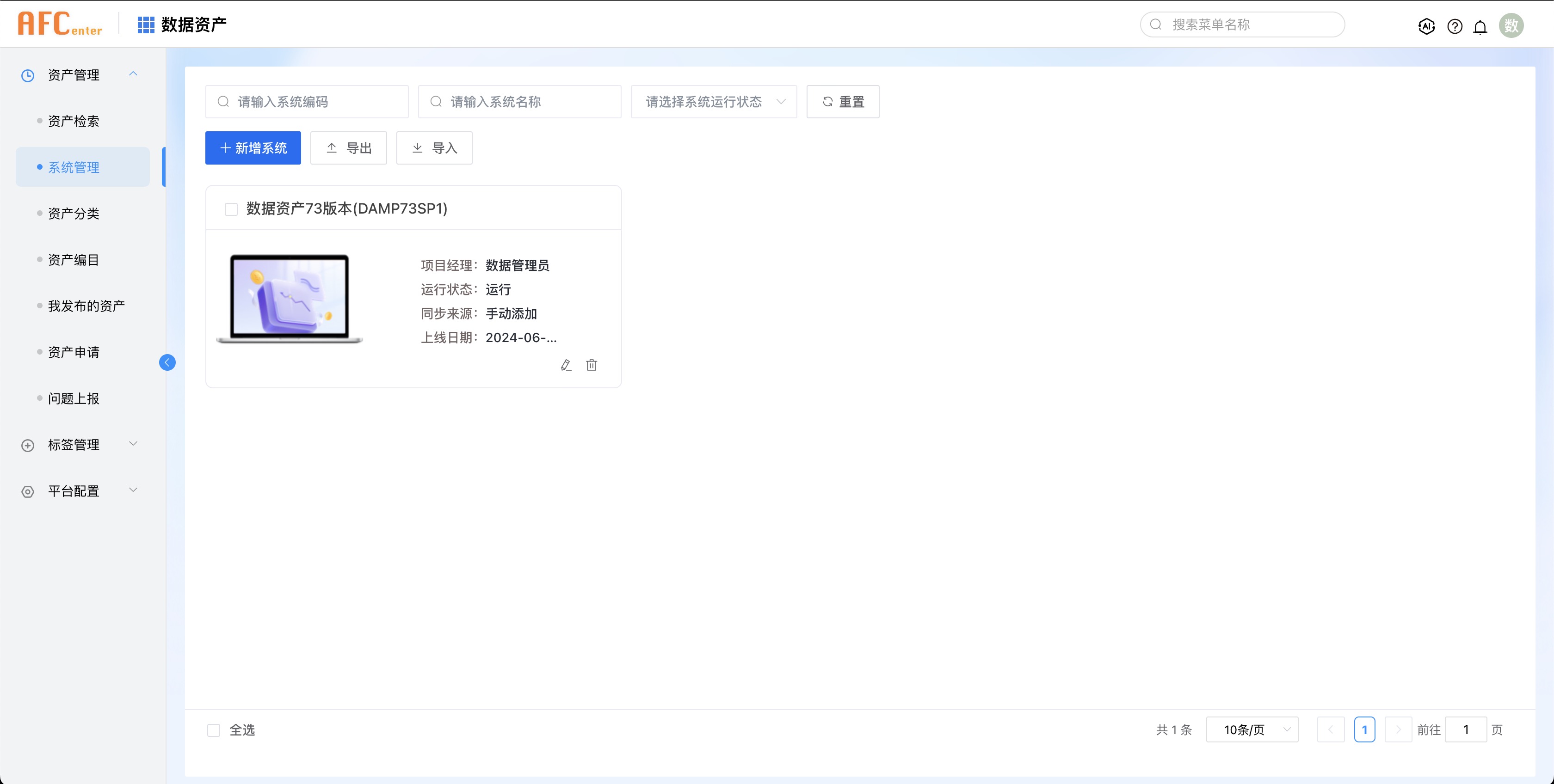
# 步骤三.点击【点击上传】按钮,上传已下载的示例数据。
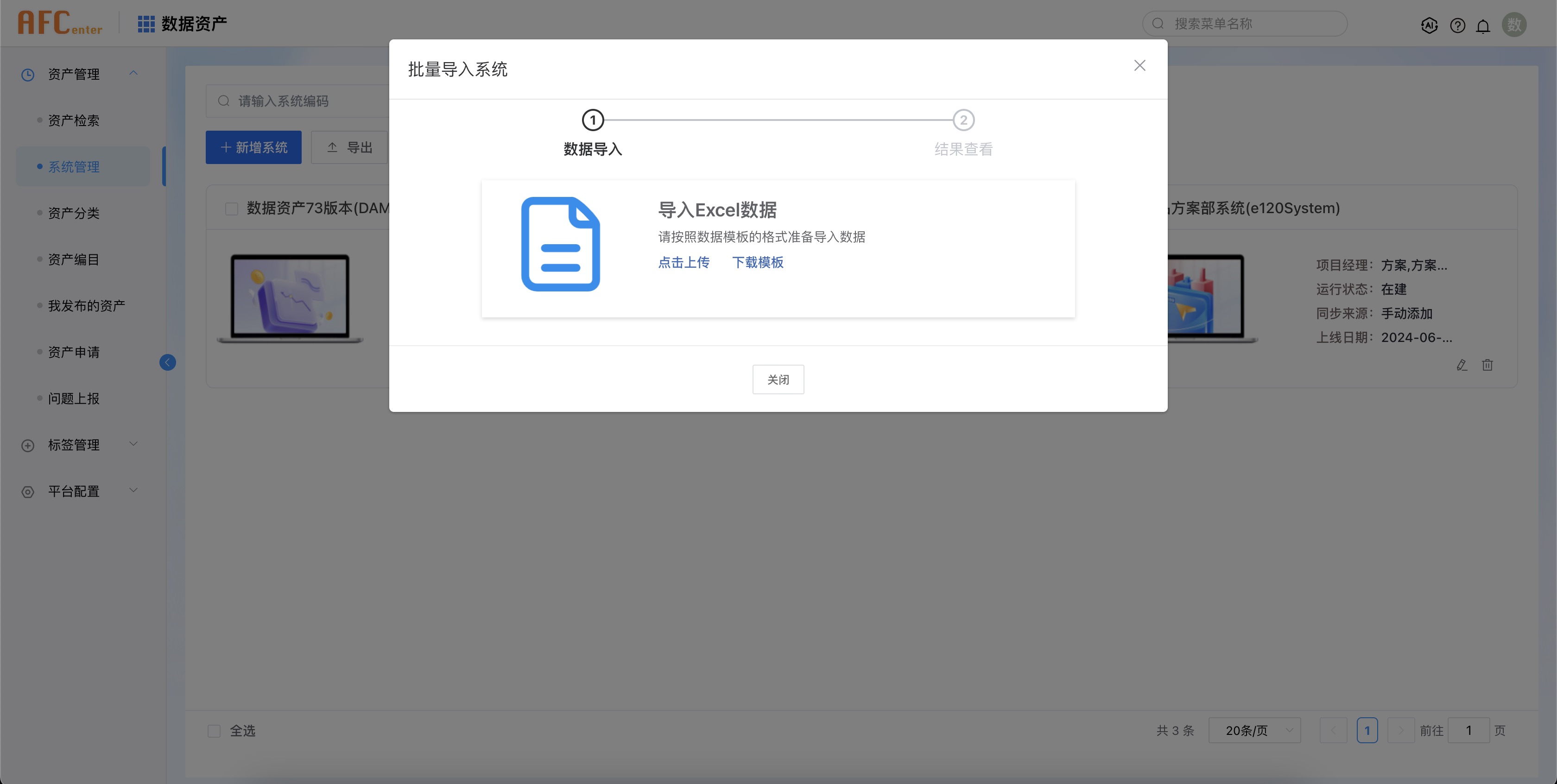
# 步骤四.页面提示解析成功,展示解析后的数据清单。点击【提交】按钮,完成数据导入操作。
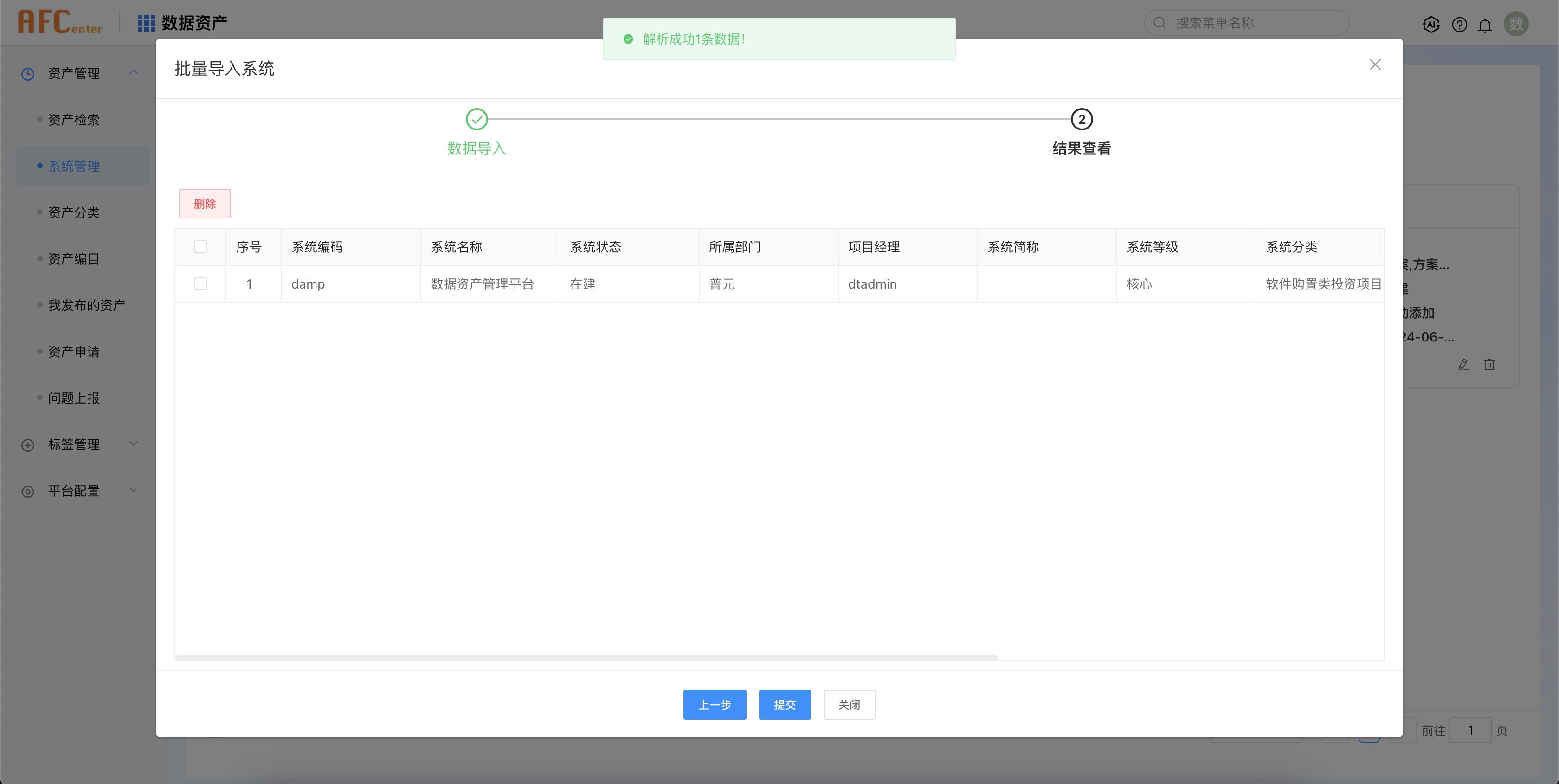
# 步骤五.返回列表页面,查看导入结果。
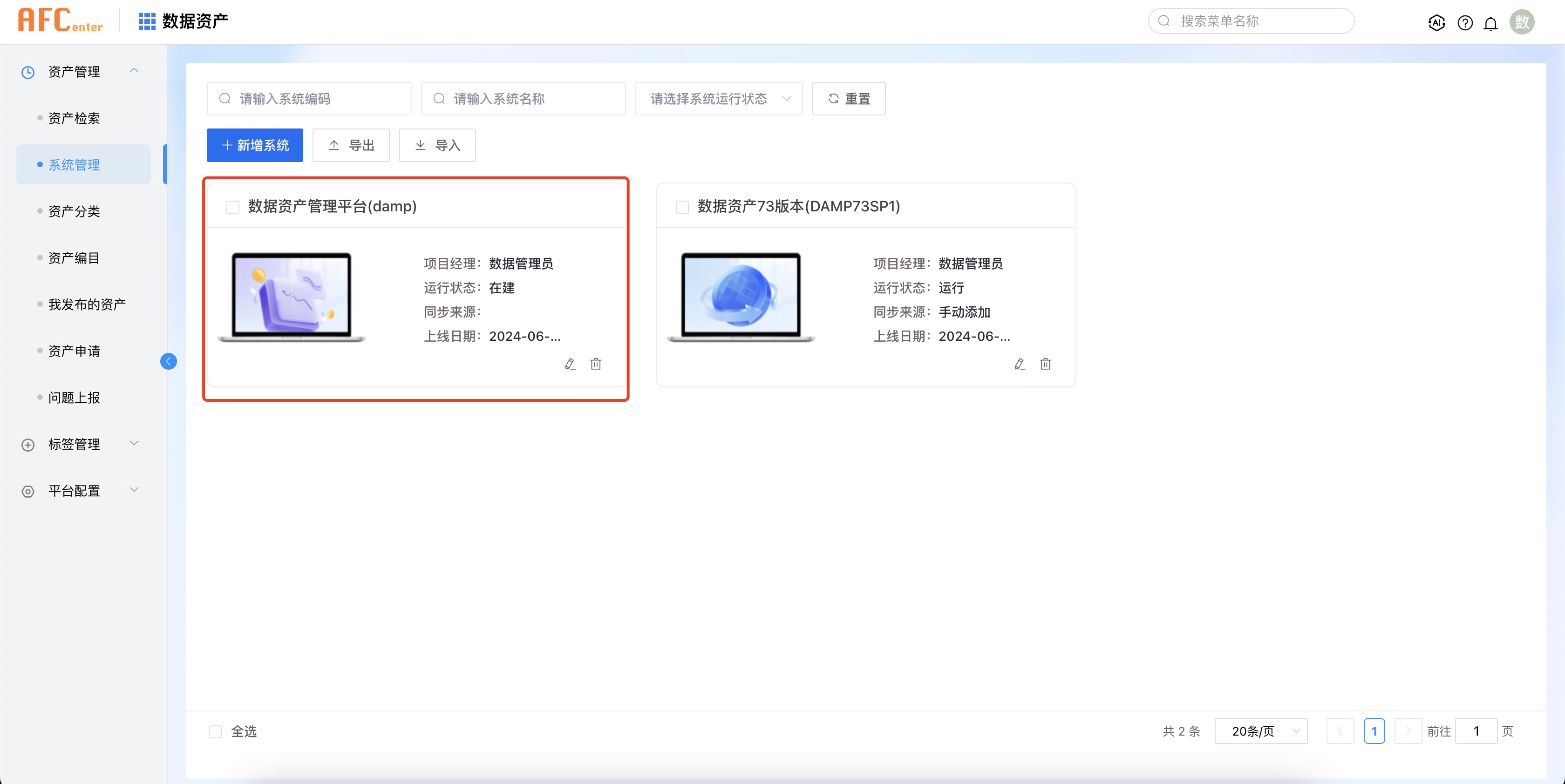
# 个性化资产模版定义
在资产模版中定义资产扩展属性。
# 步骤一.进入资产模版配置页面,点击【新增按钮】。
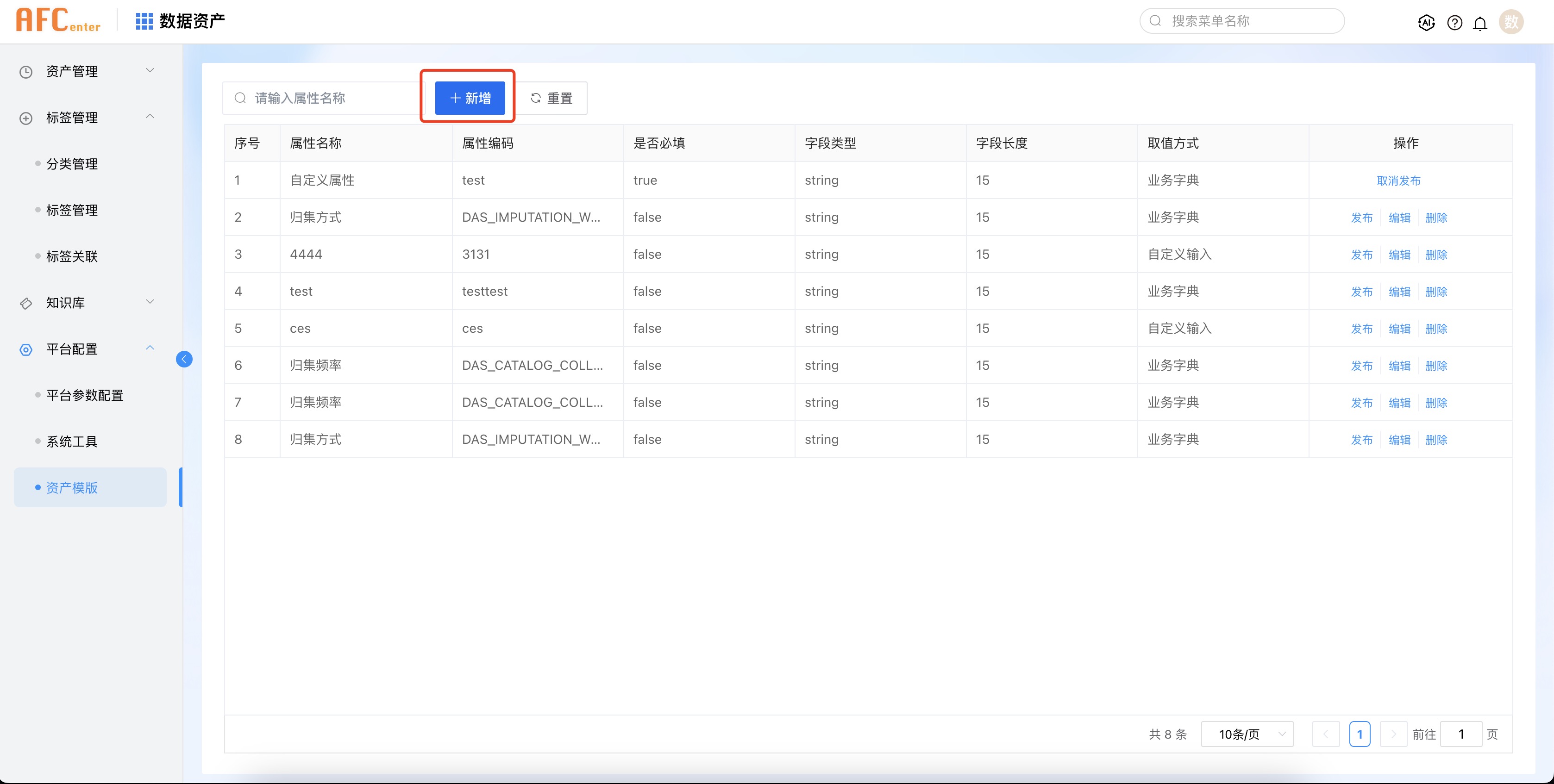
# 步骤二.配置属性名称【扩展属性】,设置属性编码为【ext1】,完成后点击【提交】按钮。
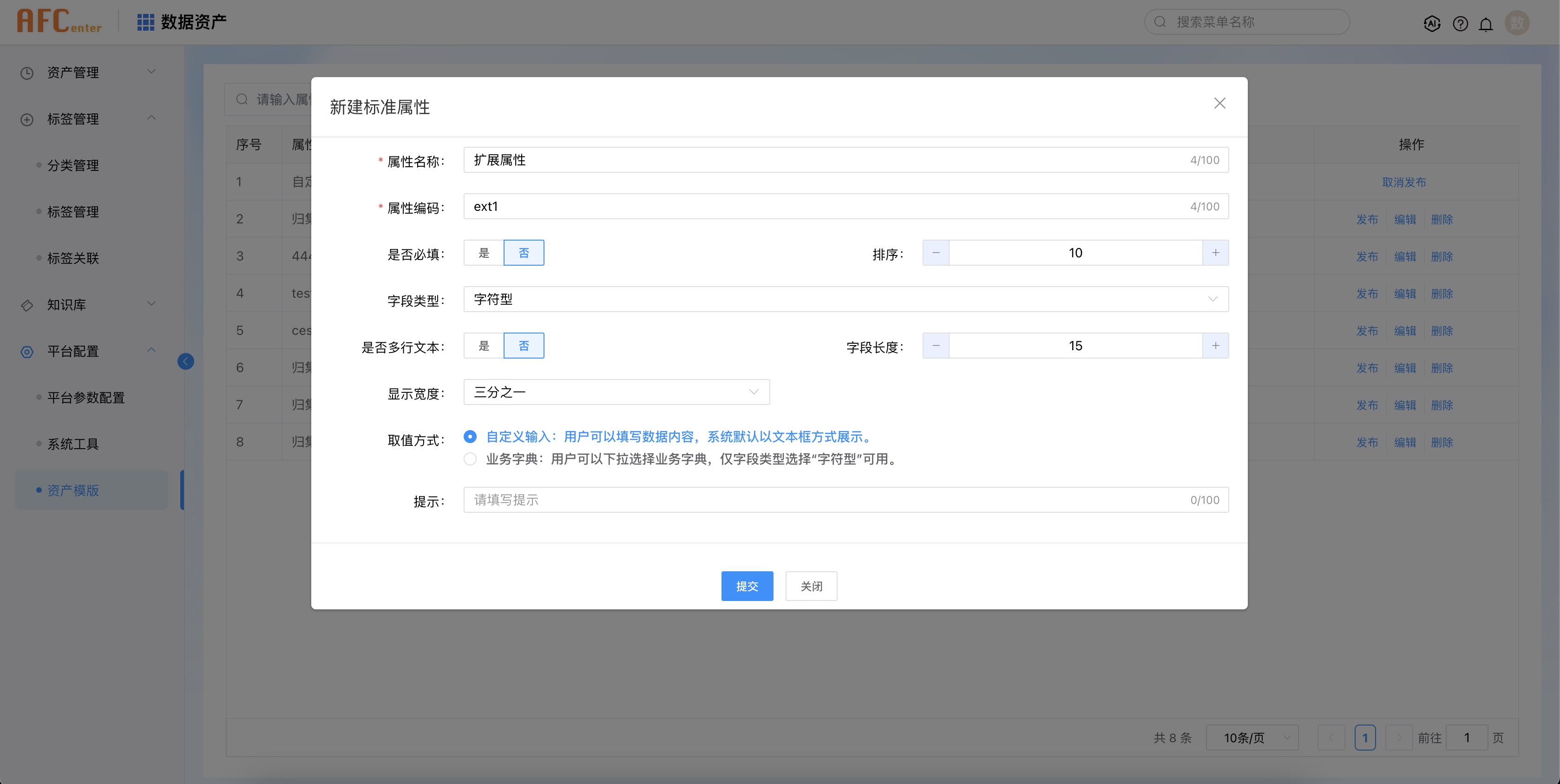
# 步骤三.返回列表页面,在操作栏中中点击【发布】按钮,完成扩展属性配置。
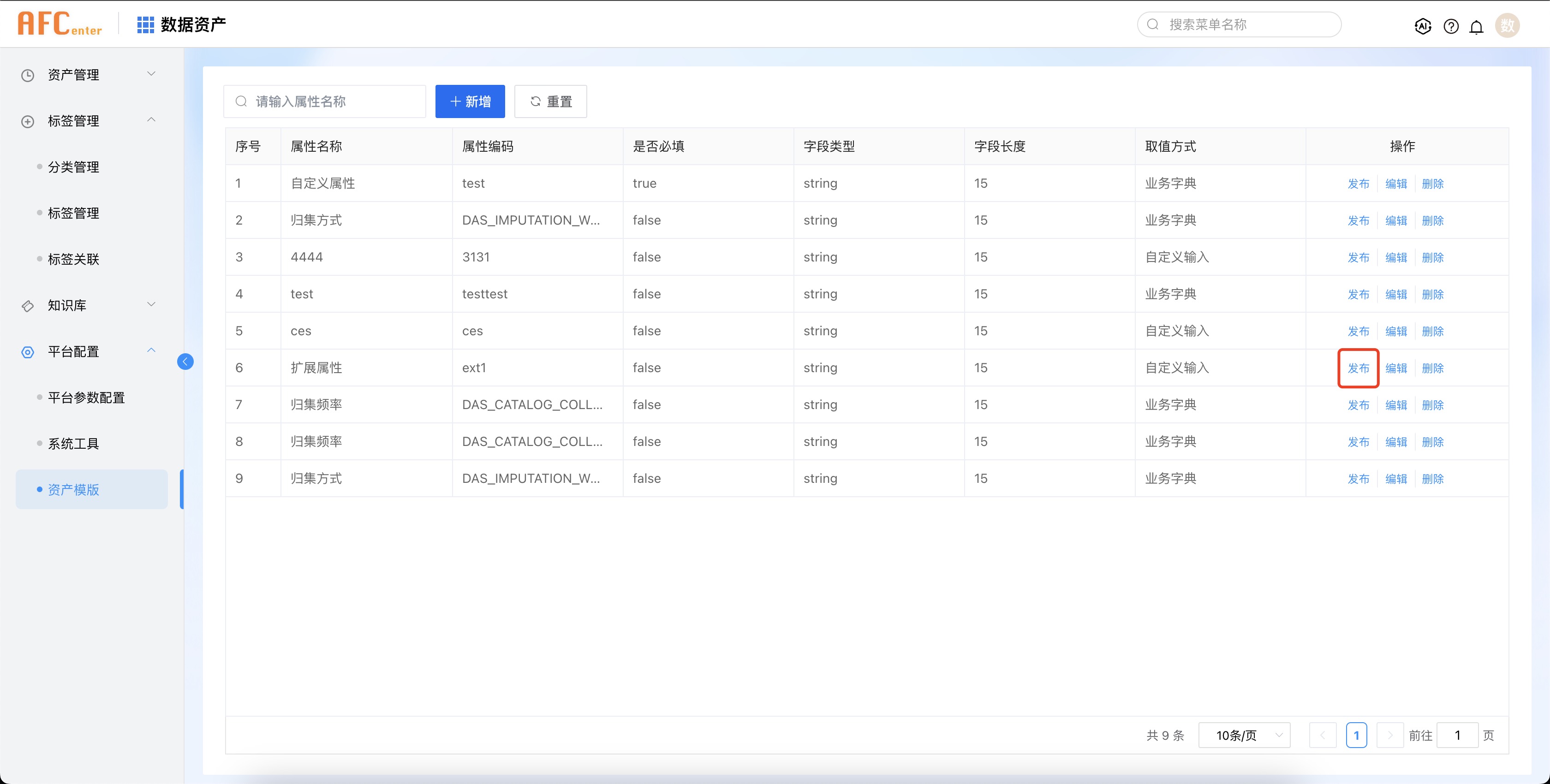
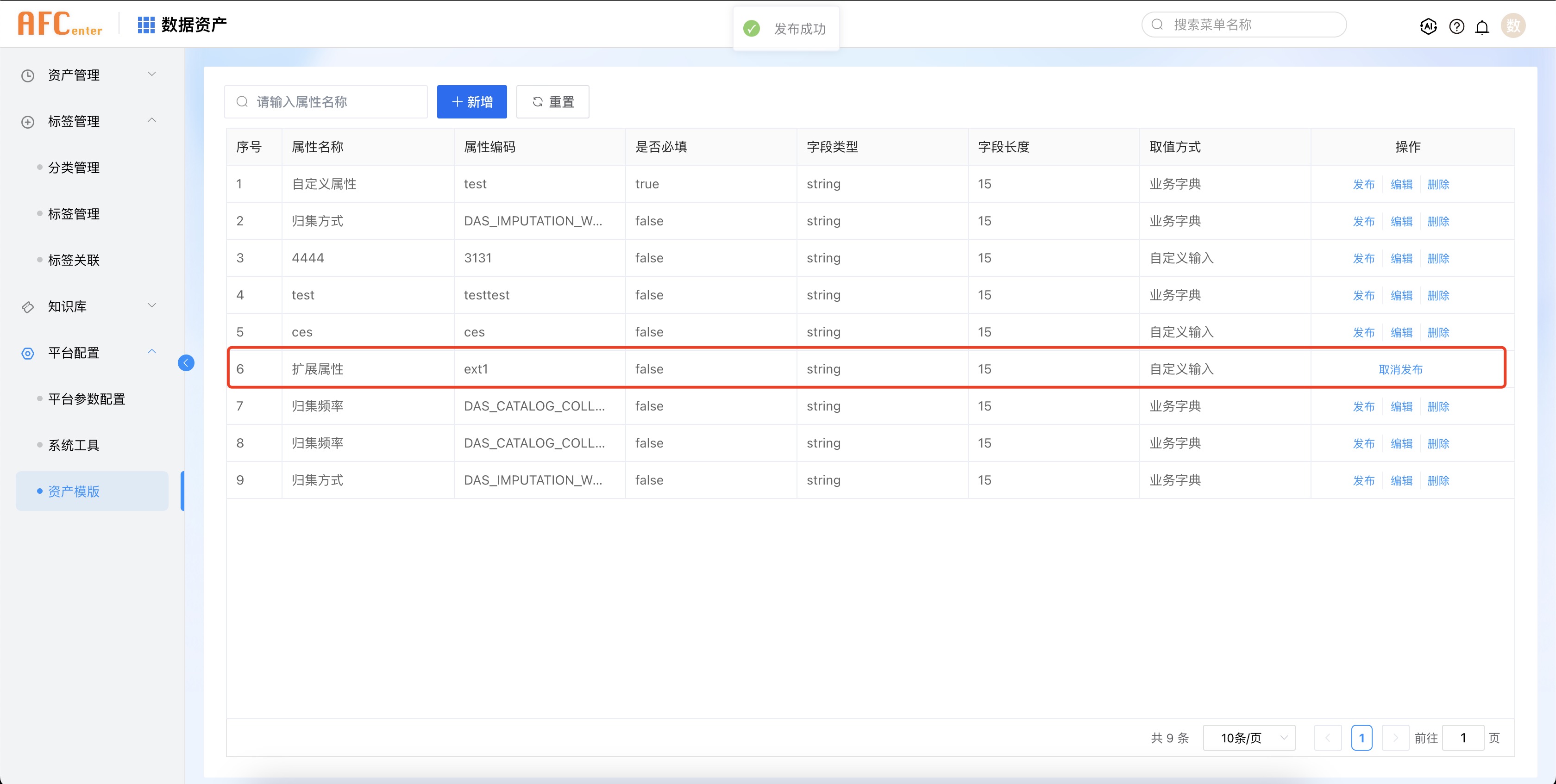
# 第二步、逻辑实体梳理,批量导入形成资产清单
本示例通过逻辑实体作为待编目的资源类型。演示数据资源编目全流程。
# 资产分类梳理(L1-L3)
梳理企业主题分类层级,一般从上到下分为业务域L1,主题域L2,业务对象L3。此示例中我们采用公共医疗资产分类作为参考,提供了示例数据模版下载。在通过在线导入方式初始化平台数据。
# 步骤一.下载资产分类示例数据
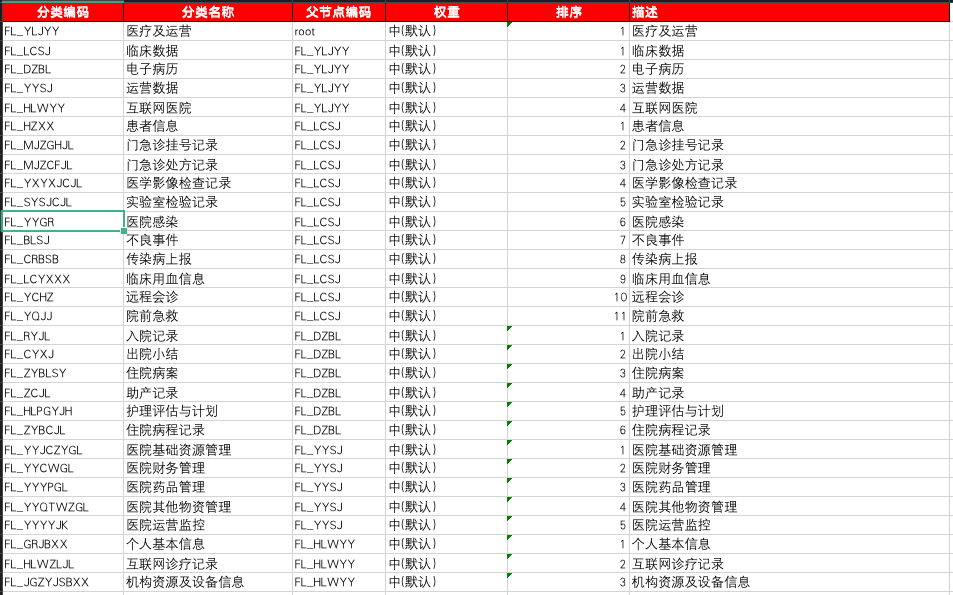
# 步骤二.进入在资产分类页面,通过批量导入功能实现示例数据的快速导入。
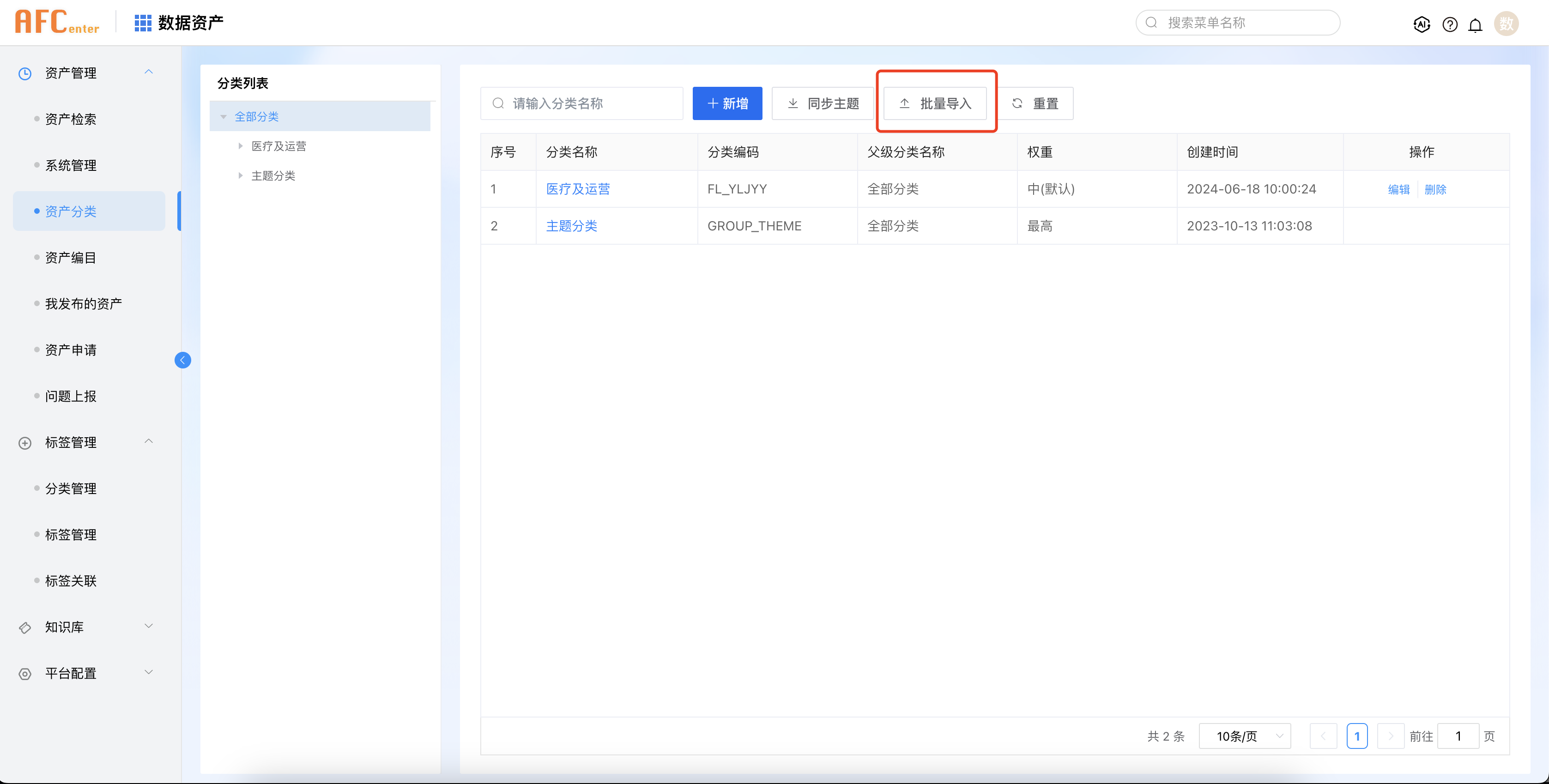
# 步骤三.点击【点击上传】按钮,上传已下载的示例数据。
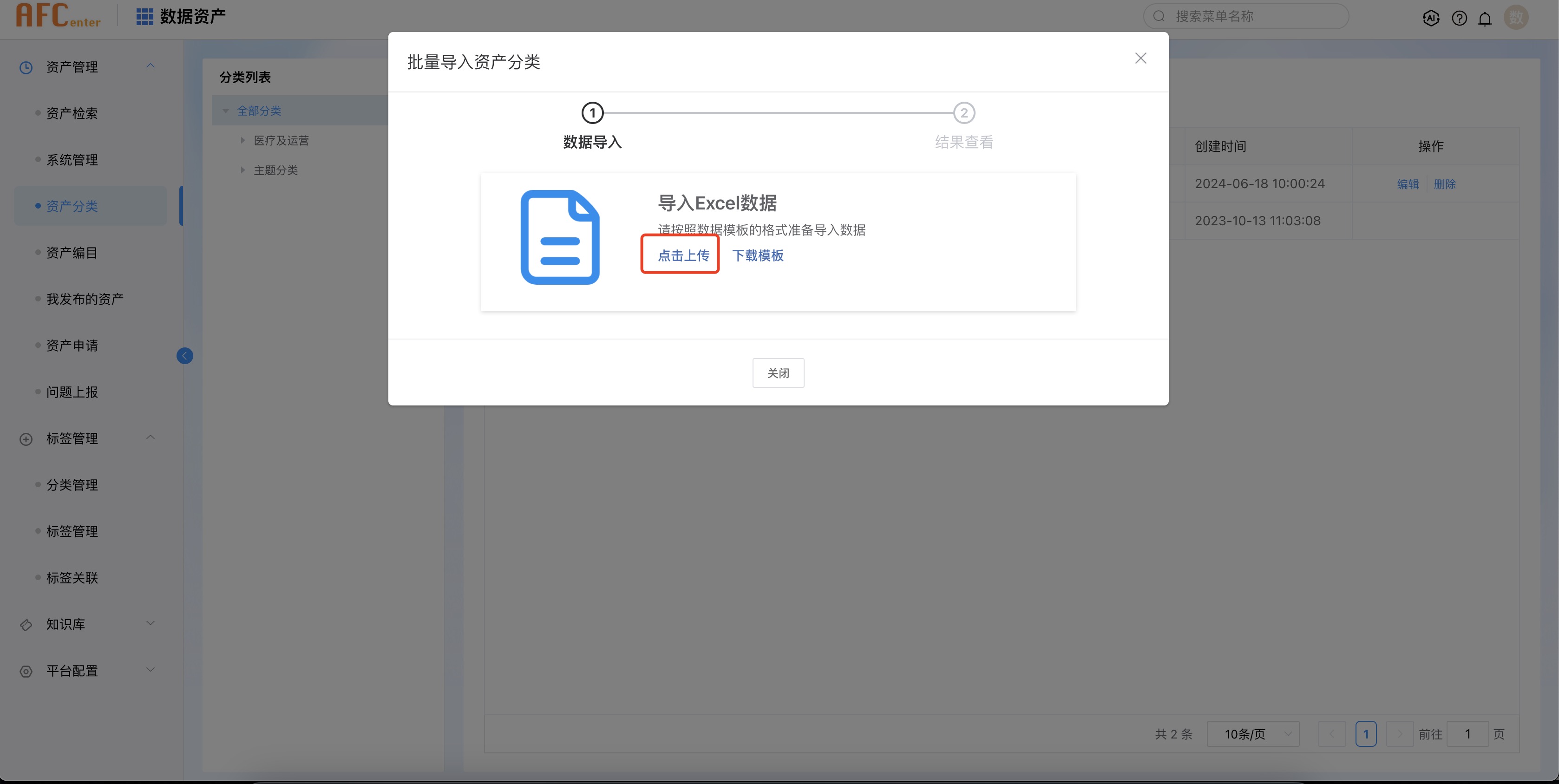
# 步骤四.页面提示解析成功,展示解析后的数据清单。点击【提交】按钮,完成数据导入操作。
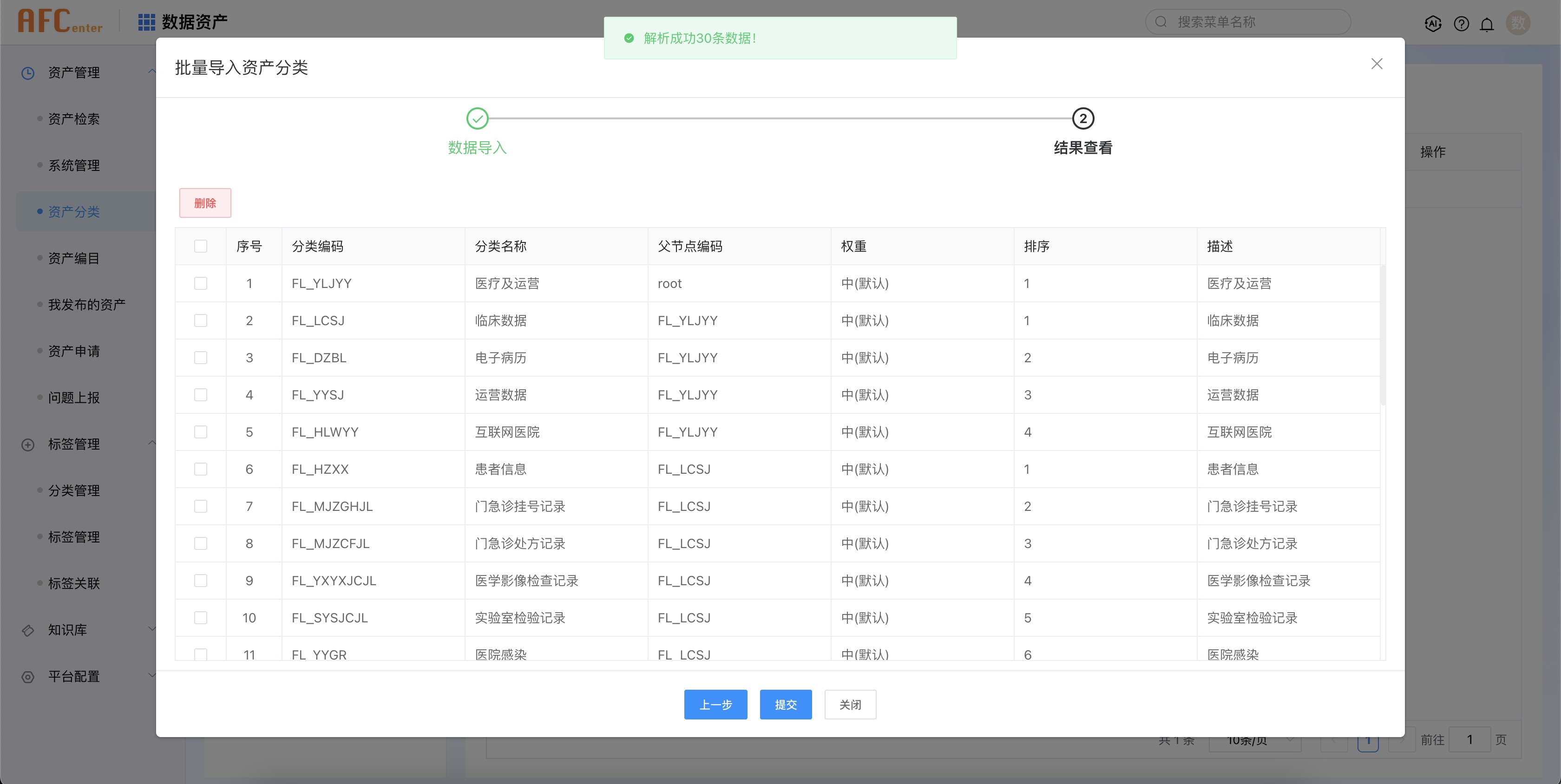
# 步骤五.返回列表页面,查看导入结果。

# 逻辑实体编目
# 步骤一.下载资产导入模版,整理逻辑实体属性信息(L4-L5)
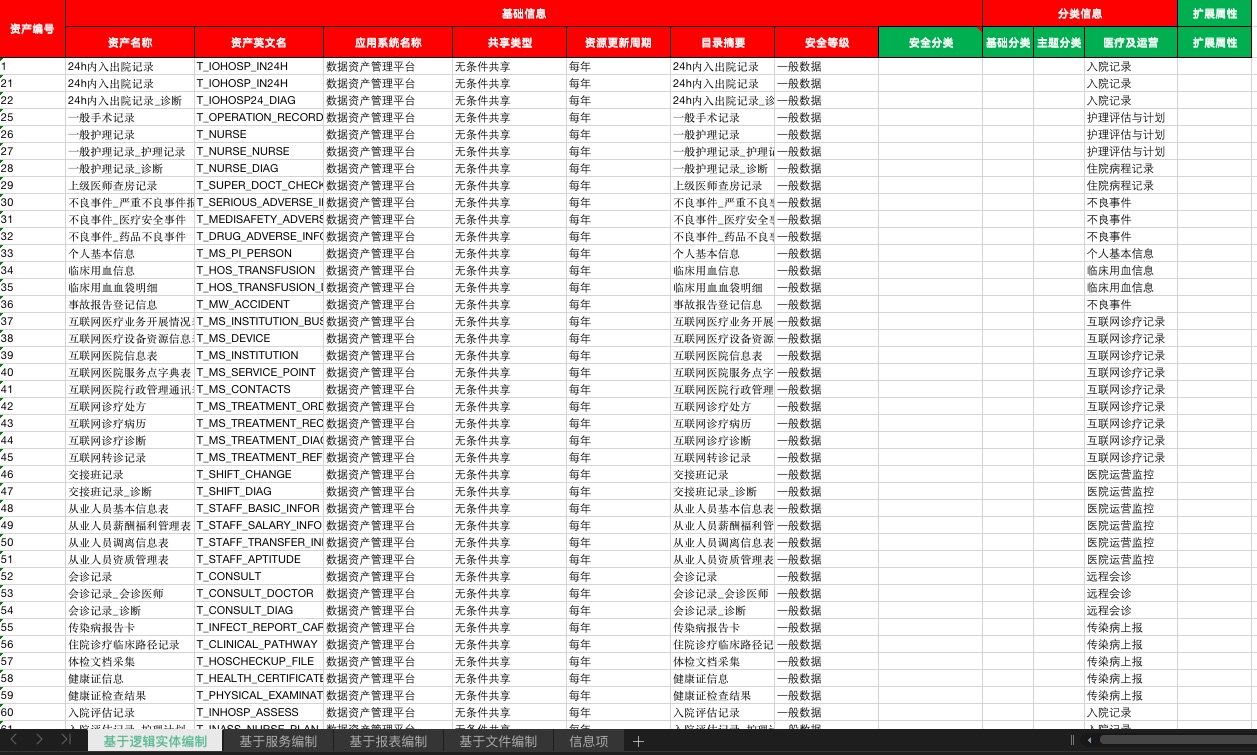
# 步骤二.进入在资产编目页面,通过批量导入功能实现示例数据的快速导入。
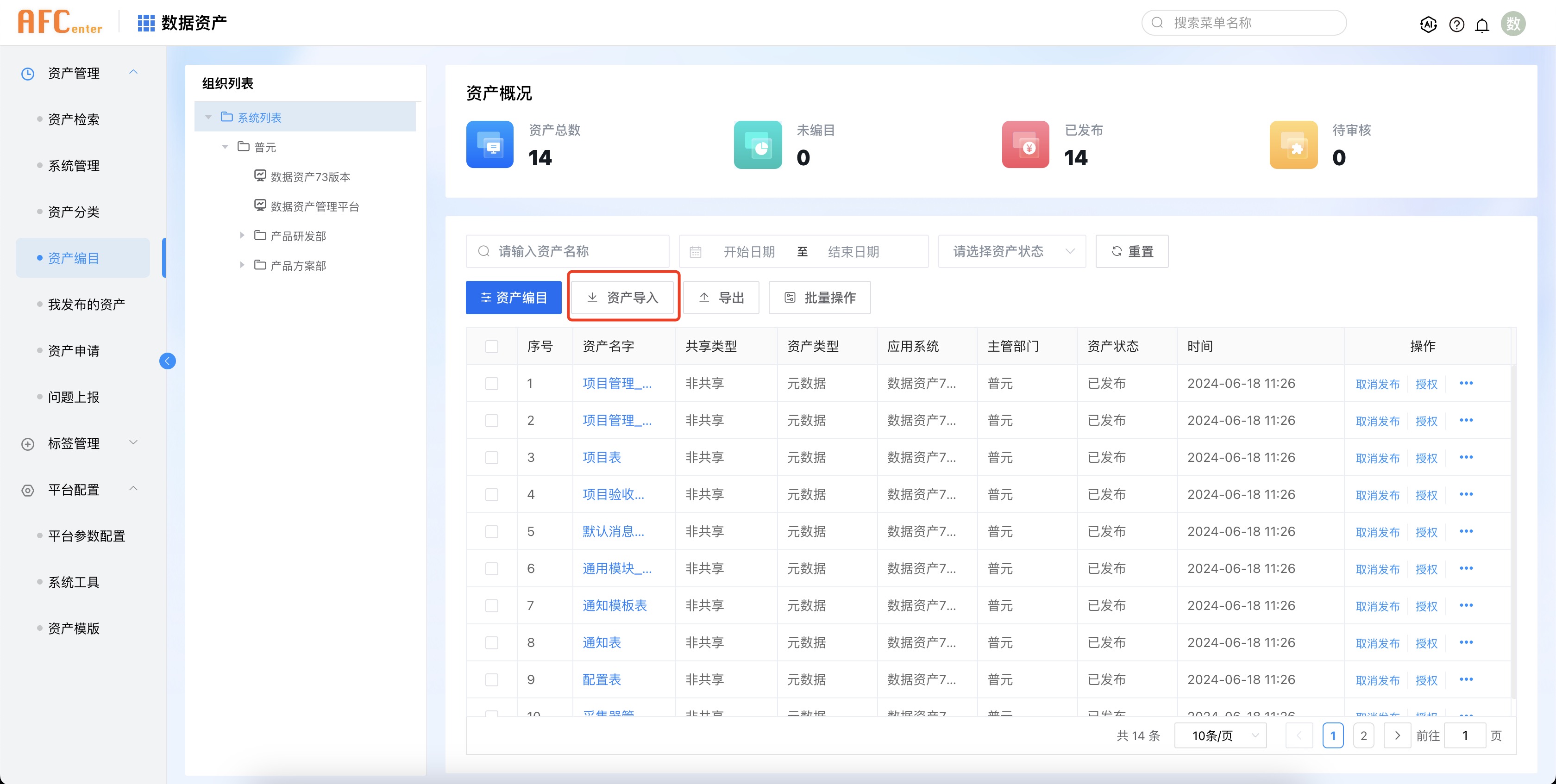
# 步骤三.点击【点击上传】按钮,上传已下载的示例数据。
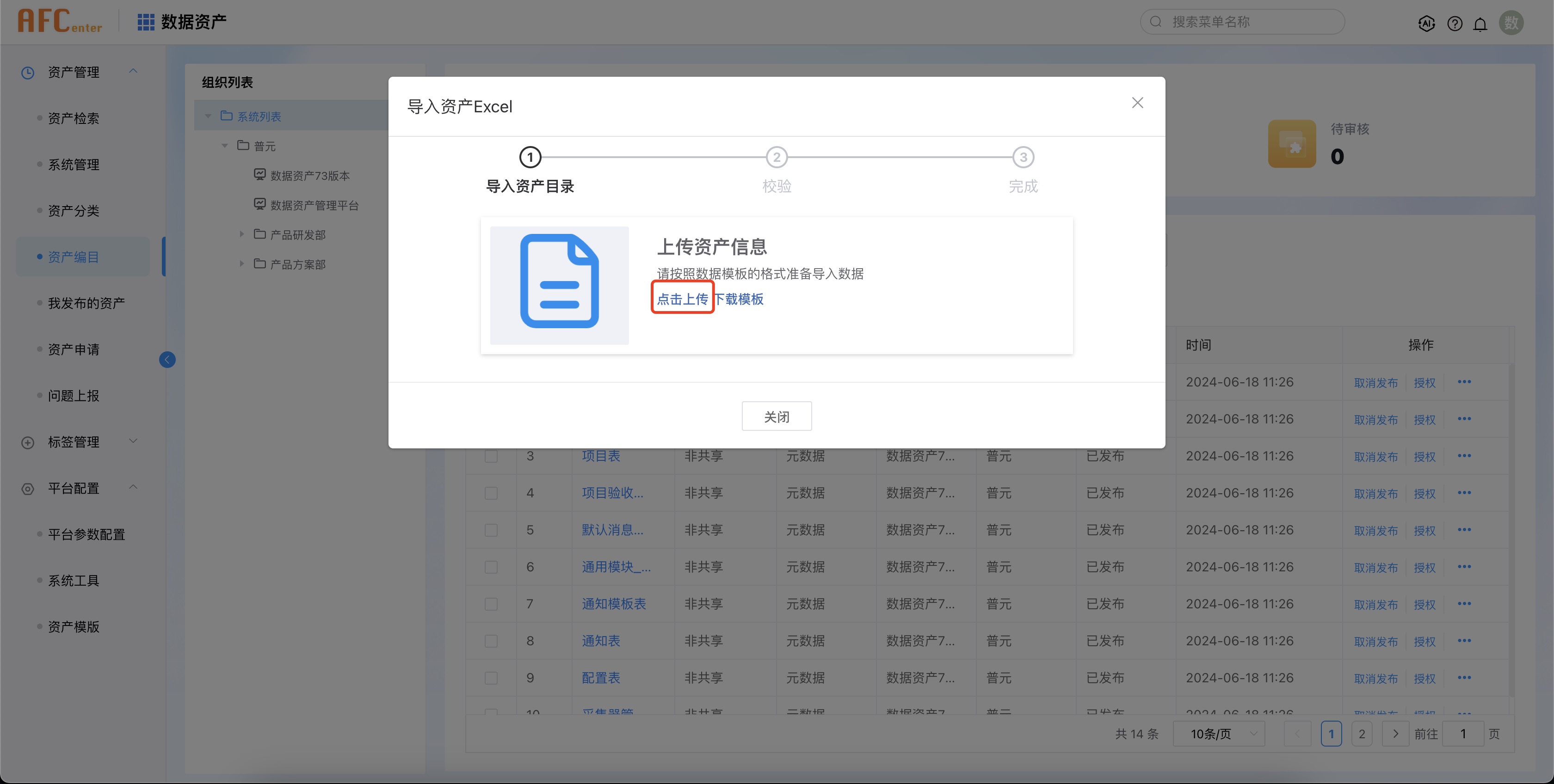
# 步骤四.页面提示解析成功,展示解析后的数据清单。点击【提交】按钮,完成数据导入操作。
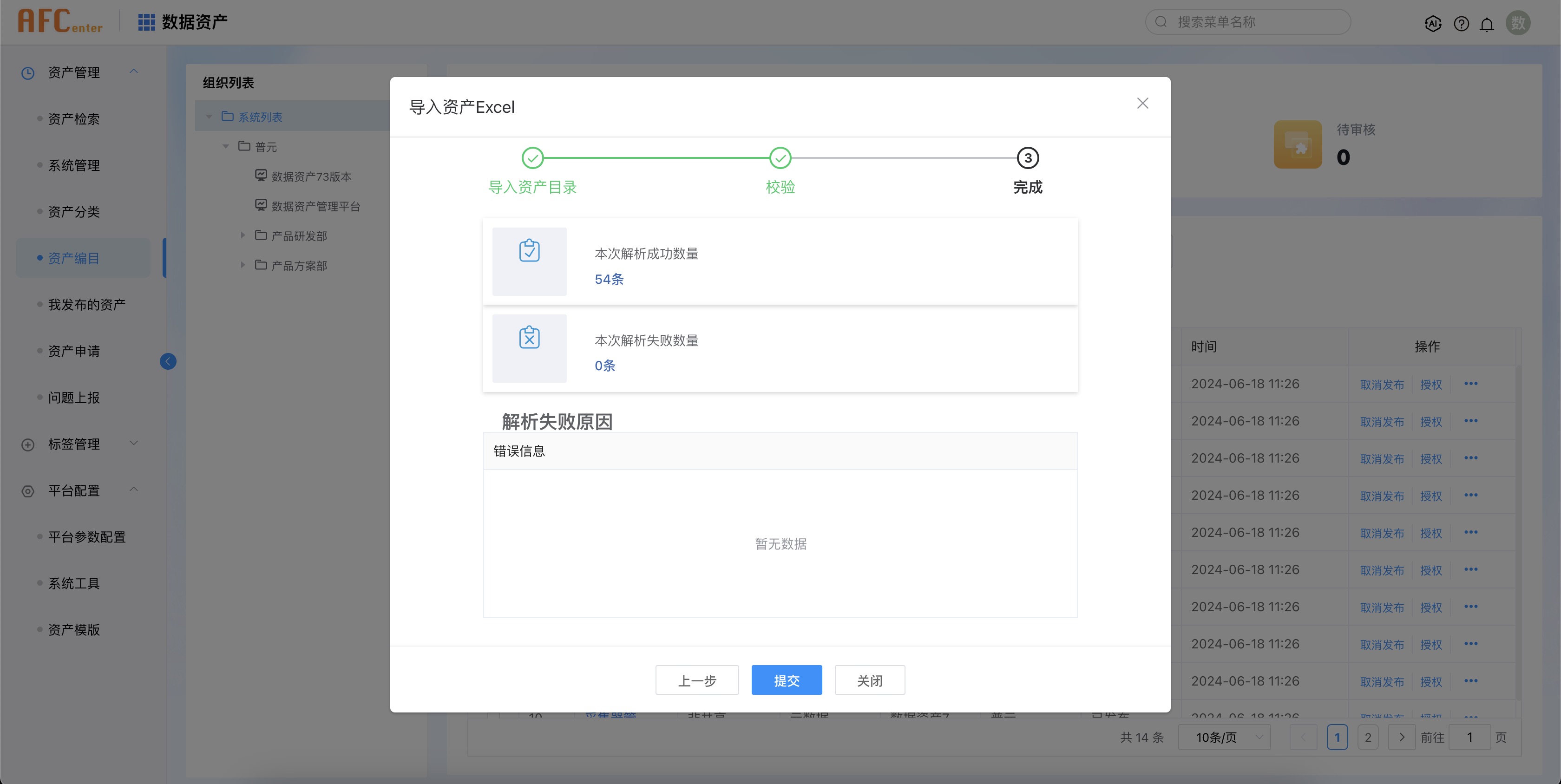
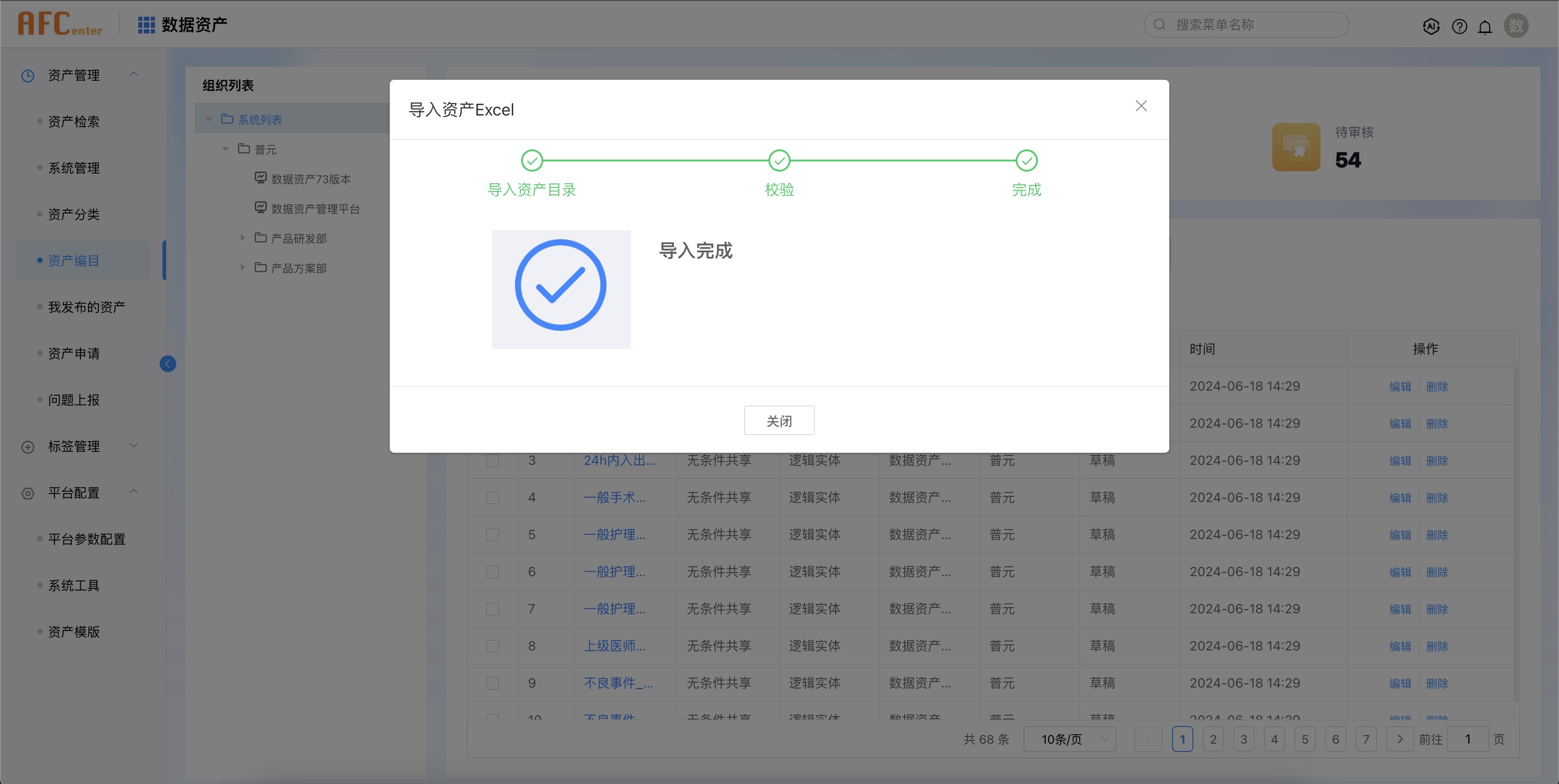
# 步骤五.返回列表页面,查看导入结果。导入后的数据资产默认是“草稿”状态。
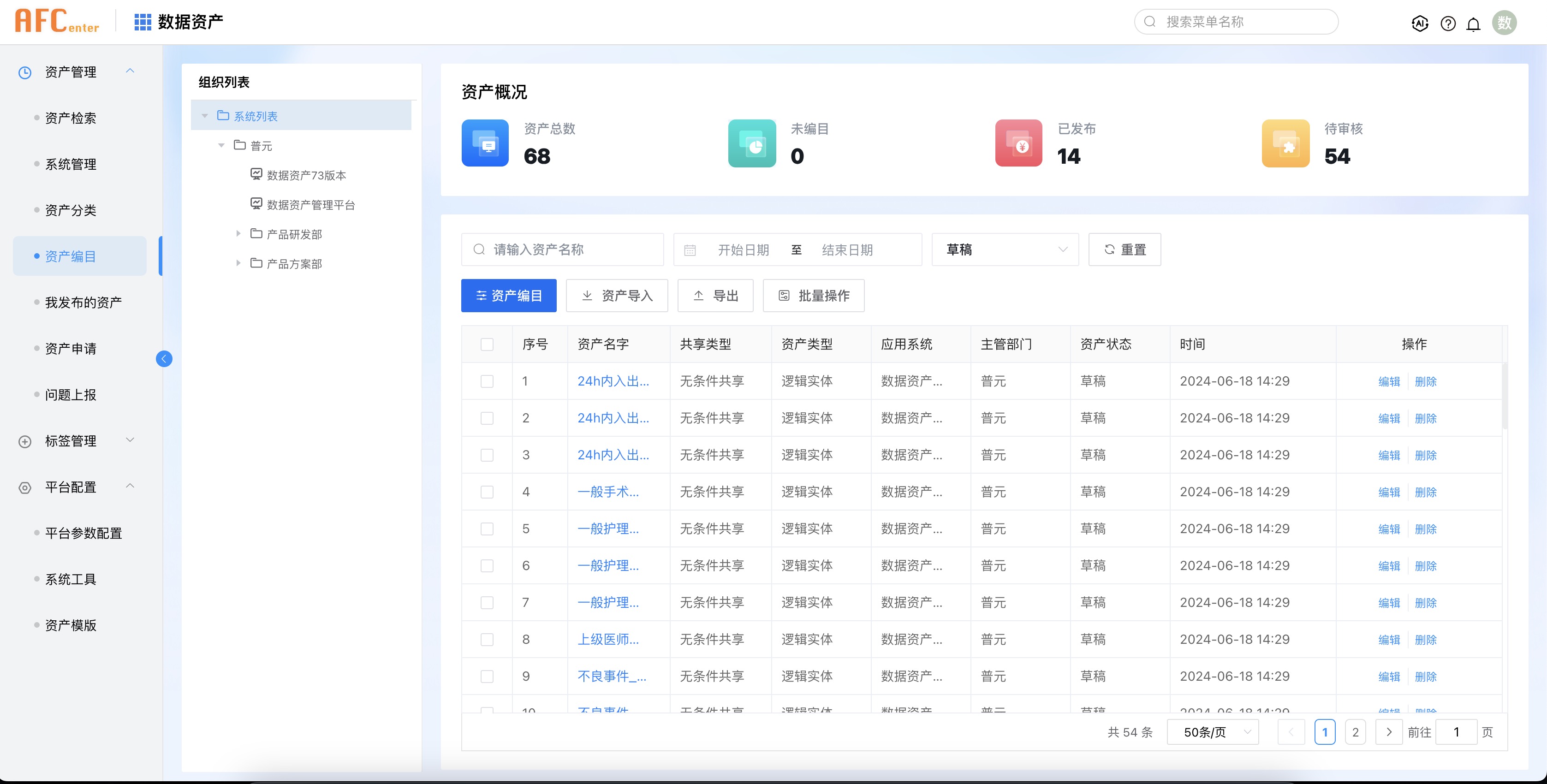
# 步骤六.在列表页面中选中导入的数据资产,点击【批量操作】中的【批量发布】。系统提示“发布成功”,选中的资产状态由“草稿”变更为“已发布”。
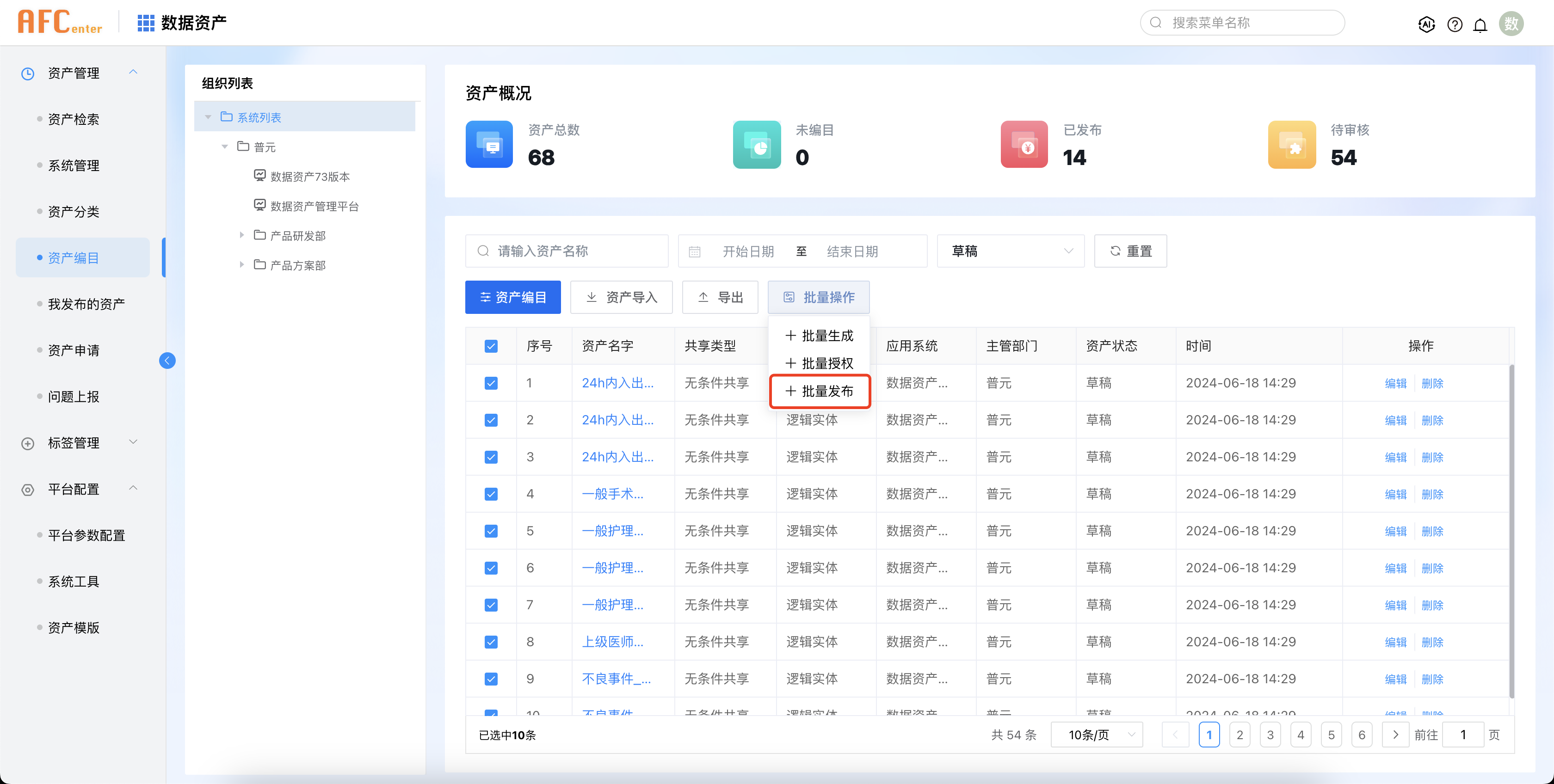
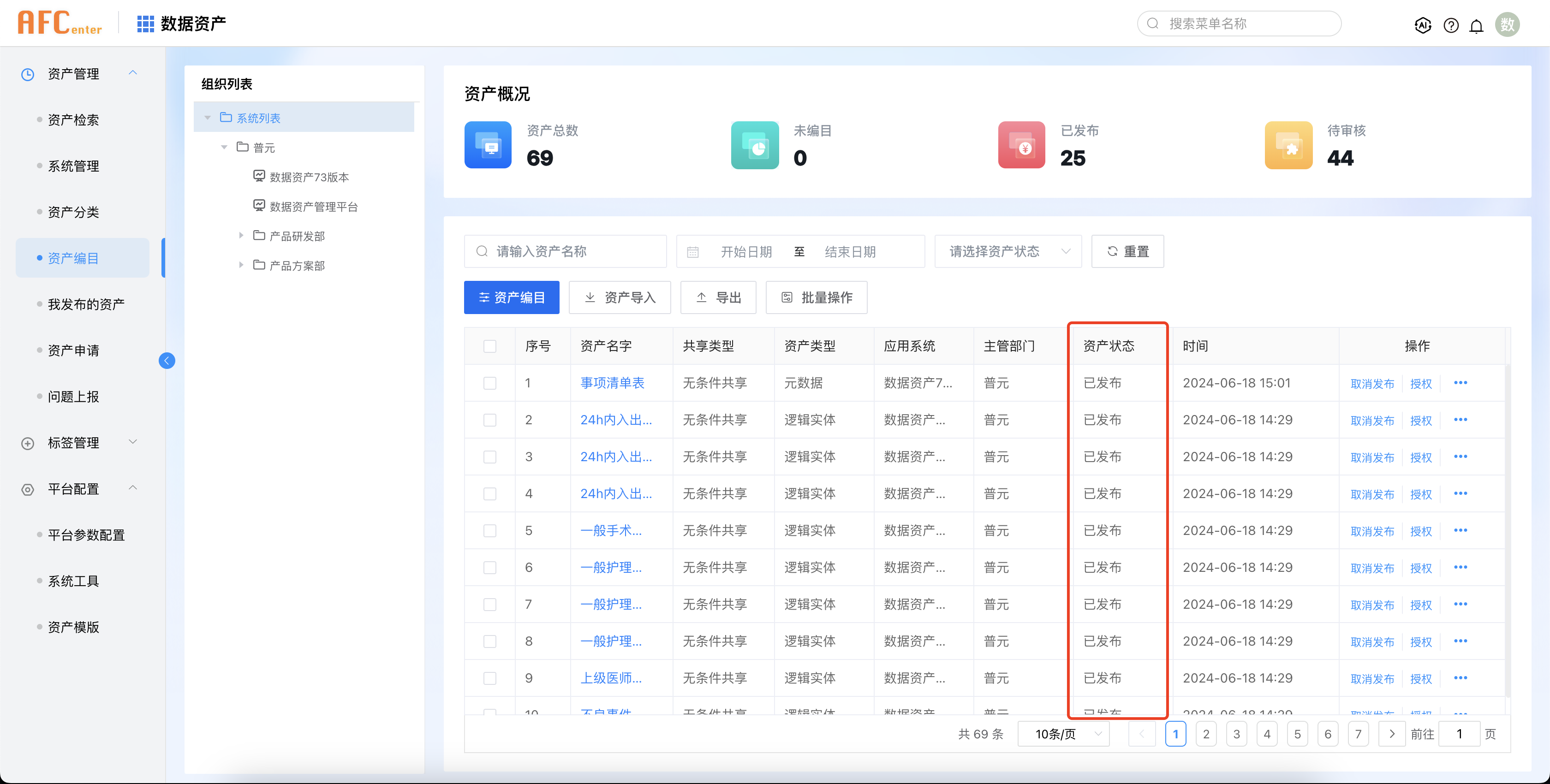
# 第三步、资产浏览
# 资产检索
在资产检索查看已发布的数据资产清单。
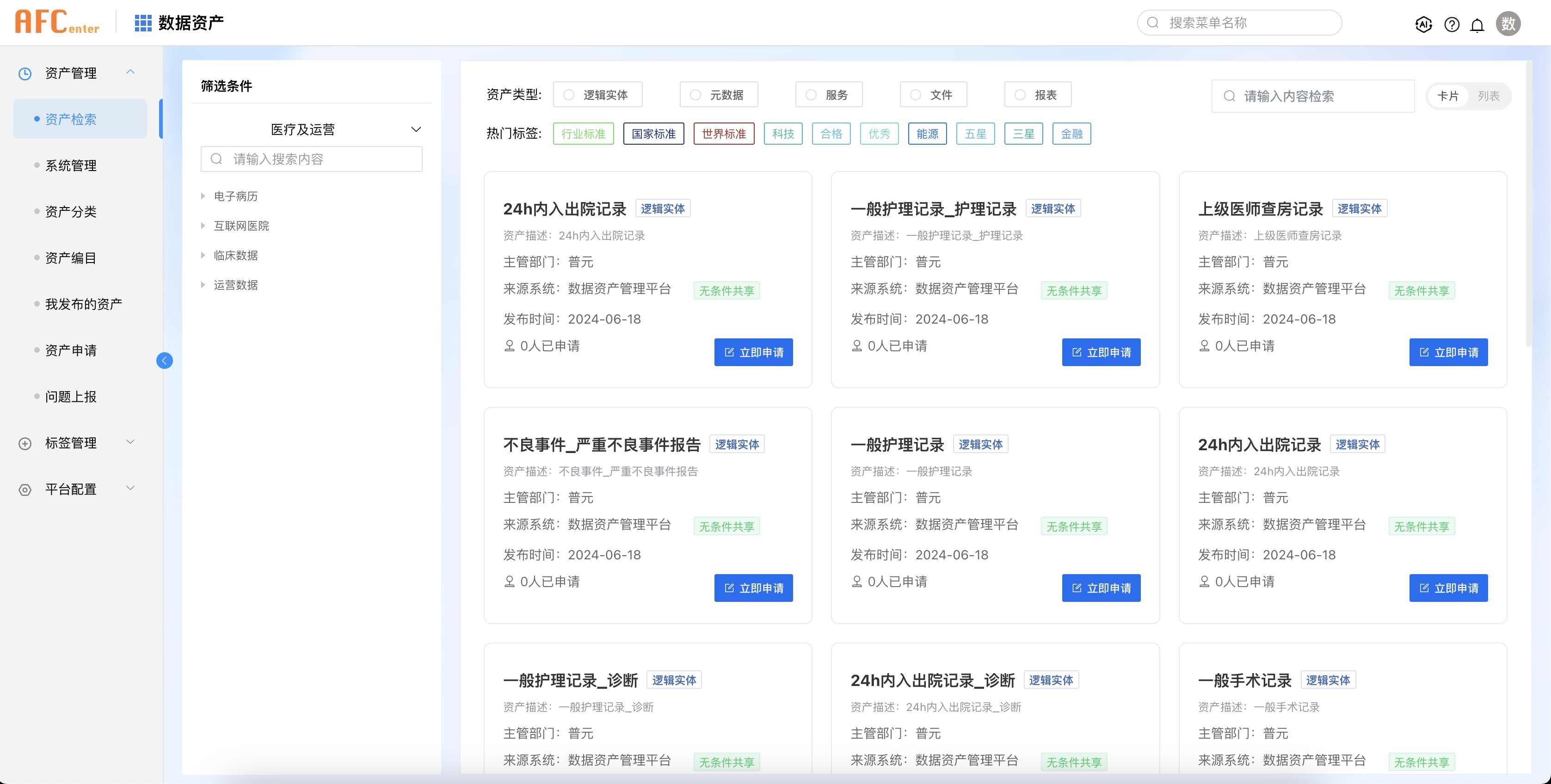
# 资产详情
点击资产卡片,查看资产详情。